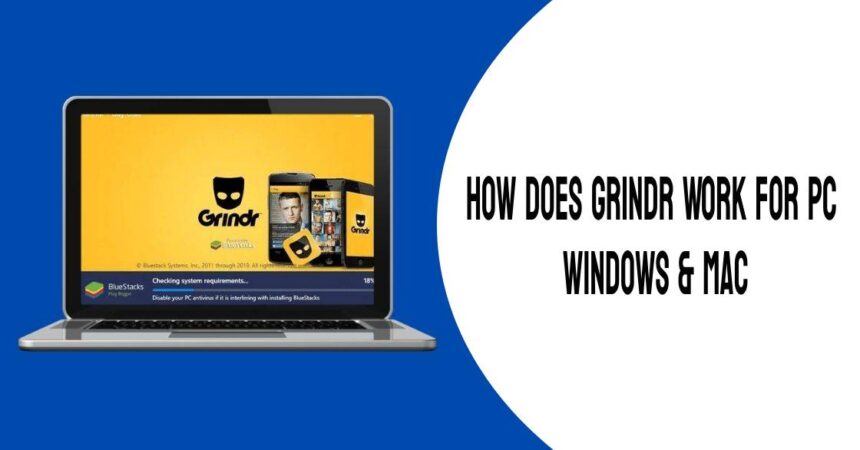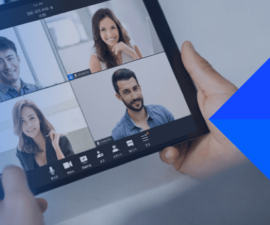Kaip „Grindr“ veikia kompiuteriuose „Windows“ ir „Mac“.? Labai laukta „Grindr“ programa dabar pasiekiama staliniams ir nešiojamiesiems kompiuteriams, suderinama su „Windows XP“, 7, 8, 8.1, 10, „MacOS“ ir „OS X“. Prieš pradėdami diegti naudodami „BlueStacks“ arba „BlueStacks 2“, išnagrinėkime funkcijas. šios revoliucinės programos.

„Grindr“, skirta asmeniniams kompiuteriams „Windows“ ir „Mac“: vadovas
Toliau pateikiami du būdai, kaip atsisiųsti ir įdiegti „Grindr“ savo kompiuteryje ar nešiojamajame kompiuteryje, neatsižvelgiant į tai, ar naudojate „Windows“, ar „Mac“. Pradėkime nuo nuoseklaus vadovo, kaip atsisiųsti „Grindr“, skirtą kompiuteriui sistemoje „Windows“.
„Grindr“, skirta asmeniniam kompiuteriui, „Windows“ su „BlueStacks“:
- Norėdami pradėti, turėsite atsisiųsti ir įdiegti „BlueStacks“ „Windows“ arba „Mac“ operacinėje sistemoje: „Bluestacks“ diegimo programa neprisijungus | Įsišakniję Bluestacks |"Bluestacks" "App Player".
- Sėkmingai įdiegę BlueStacks, paleiskite programą iš darbalaukio. Norėdami pasiekti „Google Play“ naudodami „BlueStacks“, turite susieti „Google“ paskyrą. Norėdami tai padaryti, eikite į Nustatymai, tada spustelėkite Paskyros ir pasirinkite Gmail.
- Kai „BlueStacks“ ekranas bus įkeltas, suraskite ir spustelėkite paieškos piktogramą.
- Dabar paieškos juostoje įveskite ieškomos programos pavadinimą, kuris šiuo atveju yra Grindr. Įvedę „Grindr“, paspauskite klavišą Enter.
- Kitame ekrane bus rodomas visų programų, pavadintų „Grindr“, sąrašas. Spustelėkite pirmąją parinktį, kurią sukūrė Grindr LLC.
- Dabar būsite nukreipti į programos puslapį, kuriame turėsite spustelėti mygtuką „Įdiegti“. Tai pradės atsisiuntimo procesą, o kai atsisiuntimas bus baigtas, „Grindr“ bus automatiškai įdiegtas jūsų įrenginyje.
- Prieš tęsdami turėsite suteikti „Grindr“ leidimą pasiekti jūsų sistemos informaciją. Kai pasirodys iššokantis langas, kuriame prašoma leidimo, tiesiog spustelėkite „Priimti“, kad tęstumėte.
- Dabar kantriai palaukite, kol bus baigtas diegimo procesas. Kai „Grindr“ baigs atsisiųsti ir įdiegti, gausite pranešimą, panašų į tai, ką matote „Android“ įrenginiuose. Grįžkite į „BlueStacks“ pagrindinį puslapį ir ten tarp savo programų rasite „Grindr“ logotipą. Tiesiog spustelėkite Grindr logotipą, kad paleistumėte programą ir pradėtumėte ją naudoti.
SKIRTA AKCINIAM ASMENIUI, DĖL WINDOWS/XP/VISTA IR MAC nešiojamuosiuose kompiuteriuose:
parinktis 2
- Atsisiųskite Grindr APK failas.
- Atsisiųskite ir įdiekite „BlueStacks“: „Bluestacks“ diegimo programa neprisijungus | Įsišakniję Bluestacks |"Bluestacks" "App Player"
- Sėkmingai įdiegę BlueStacks, dukart spustelėkite anksčiau atsisiųstą APK failą.
- Naudojant „BlueStacks“, APK failas bus įdiegtas, o kai diegimas bus baigtas, atidarykite „BlueStacks“ ir raskite neseniai įdiegtą „Grindr“ programą.
- Norėdami atidaryti „Grindr“, tiesiog spustelėkite jo piktogramą. Vykdykite ekrane pateikiamus nurodymus, kad paleistumėte programą.
KOMPIUTERIAMUI, SUSIJUSIAM WINDOWS/XP/VISTA IR MAC KOMPIUTERIU:
Jei norite, taip pat galite naudoti „Andy OS“, kad įdiegtumėte „Grindr“ savo kompiuteryje. Čia yra pamoka apie kaip paleisti Android programas Mac OS X su Andy.
Nedvejodami užduokite klausimus apie šį įrašą rašydami toliau pateiktame komentarų skyriuje.